Seberapa sering Anda melakukan Online Meeting menggunakan gadget ? Biasanya gadget apa yang sering Anda gunakan untuk online meeting ? Laptop merupakan salah satu perangkat yang wajib dimiliki oleh seorang karyawan maupun mahasiswa.
Hal itu dikarenakan adanya pandemi Covid-19 yang menyerang dunia, sehingga seluruh kegiatan luar ruangan dikontrol dengan sangat minimal untuk memutus rantai penyebaran virus covid-19.
Sehingga para karyawan dan para pelajar diminta untuk melakukan semua kegiatan bekerja maupun belajar dirumah saja. Salah satu jembatan yang digunakan oleh karyawan dan pelajar untuk dapat terus memantau pekerjaan maupun pelajaran ialah gadget, seperti komputer dan handphone. Gadget tersebut sering dimanfaatkan untuk belajar melalui meeting online, room online maupun chatting bersama guru, dosen maupun atasan.
Cara Mengaktifkan Microphone di Laptop Windows 10
Pada saat meeting online, biasanya kita harus mempersiapkan bahan yang akan dipresentasikan atau yang akan kita jelaskan kepada dosen, guru maupun atasan. Dengan begitu, maka kita harus mengecek lebih dalah lagi perangkat apa saja yang harus kita gunakan seperti microphone, speaker dan lain sebagainya.
Meeting online dapat kita lakukan melalui layanan Zoom, Google Meet dan aplikasi lainnya. Anda juga harus memperhatikan Microphone di laptop Anda, apakah udah diaktifkan atau belum. Berikut cara mengaktifkan Microphone di laptop Windows 10.
1. Mengaktifkan Microphone di Earphone
Earphone, headset dan handsfree merupakan perangkat audio yang sering kita gunakan dalam kegiatan sehari-hati untuk mendengarkan musik, nelpon, dan lain sebagainya. Nah, apabila kita ingin menggunakan Microphone yang ada earphone pada komputer, maka kita harus mengaktifkannya terlebih dahulu.
1. Bukalah window Device Manager dengan cara klik Windows + X pada keyboard komputer Anda. Kemudian klik menu Device Manager didalam beberapa deretan menu yang tersedia.
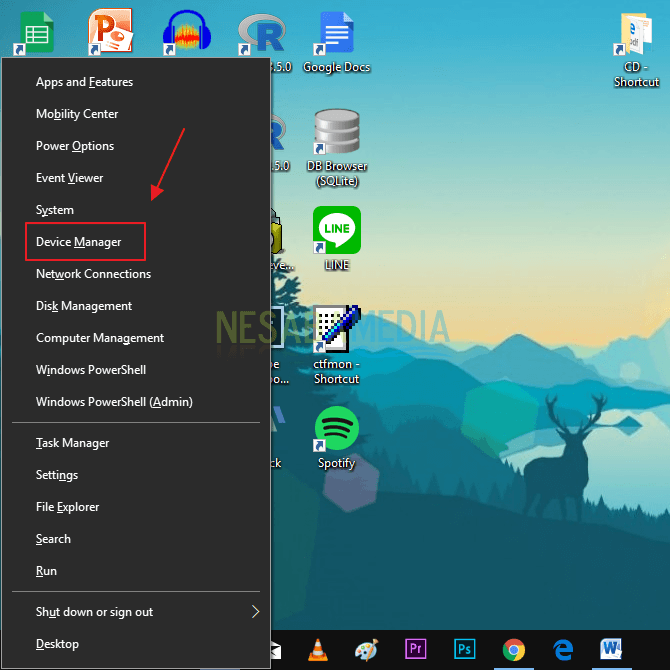
2. Lalu pada window Device Manager, klik menu Sound, video and game controllers.
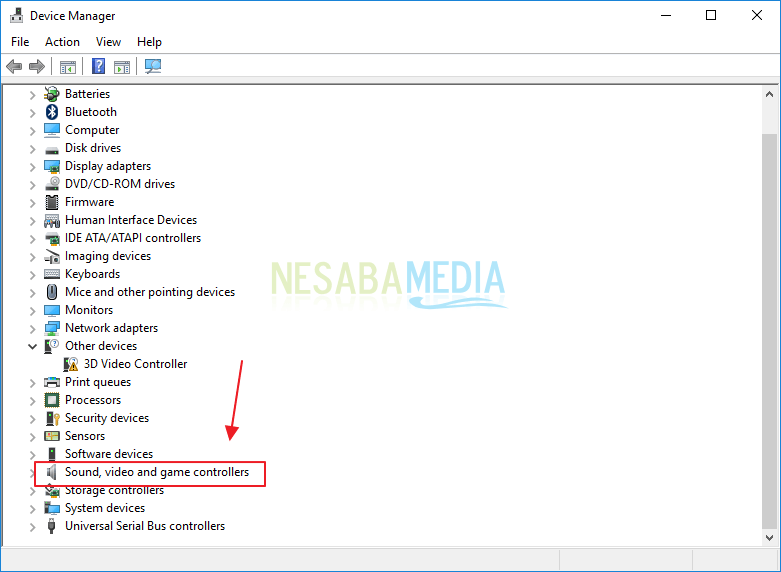
3. Carilah perangkat earphone Anda yang sudah Anda colokkan ke dalam komputer, kemudian klik kanan pada perangkat tersebut. Lalu klik menu Enable Device.
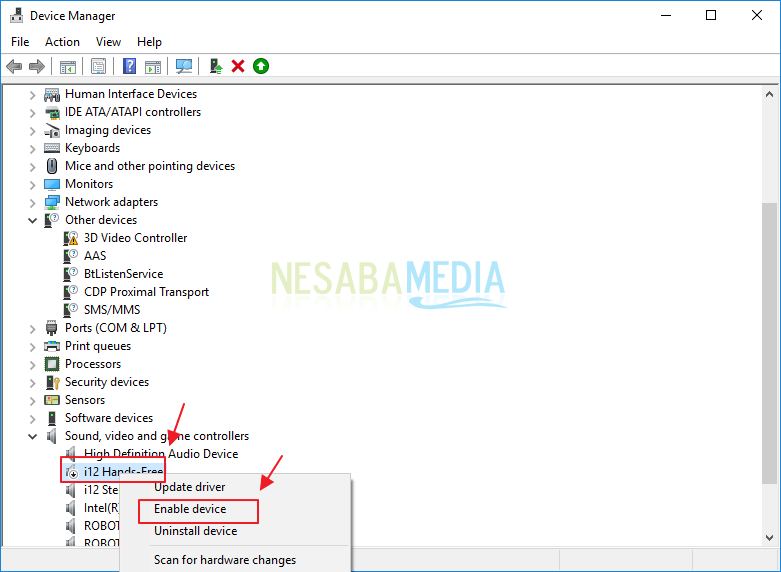
2. Mengaktifkan Microphone Komputer
Pada komputer maupun laptop sebenarnya sudah terdapat perangkat microphonenya, namun dalam beberapa kasus perangkat tersebut masih berstatus nonaktif. Sehingga kita harus mengaktifkannya lagi apabila ingin menggunakannya. Berikut cara mengaktifkan Microphone Komputer.
1. Klik tombol icon lup atau kaca pembesar pada komputer Anda. Kemudian ketikkan Sound. Dan klik menu Sound tersebut.

2. Selanjutnya klik menu Recording.
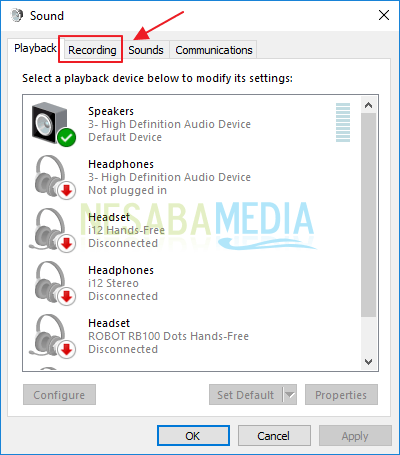
3. Klik kanan pada perangkan Microphone yang ada di komputer Anda, lalu klik menu Enable.
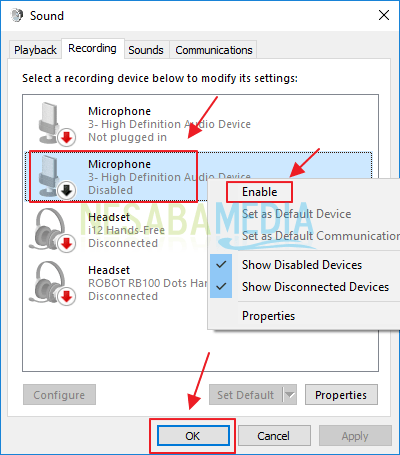
3. Mengaktifkan Microphone Melalui Windows Settings
Untuk mengatur perangkat yang ada dikomputer, kita dapat melakukannya melalui pengaturan Windows, atau biasa disebut juga dengan Windows Settings. Berikut langkah-langkahnya.
1. Klik icon Windows yang terletak di kiri pojok bawah layar, kemudian klik menu pengaturan yang disimbolkan dengan icon gear.
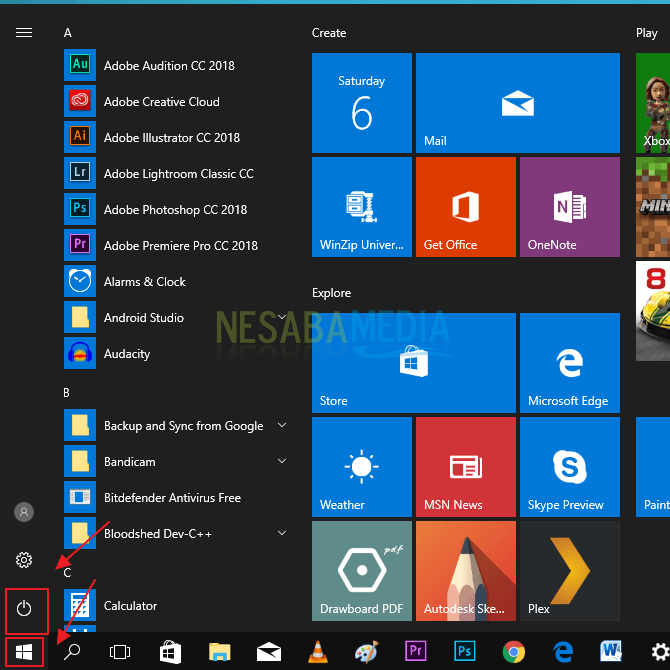
2. Selanjutnya klik menu Privacy.
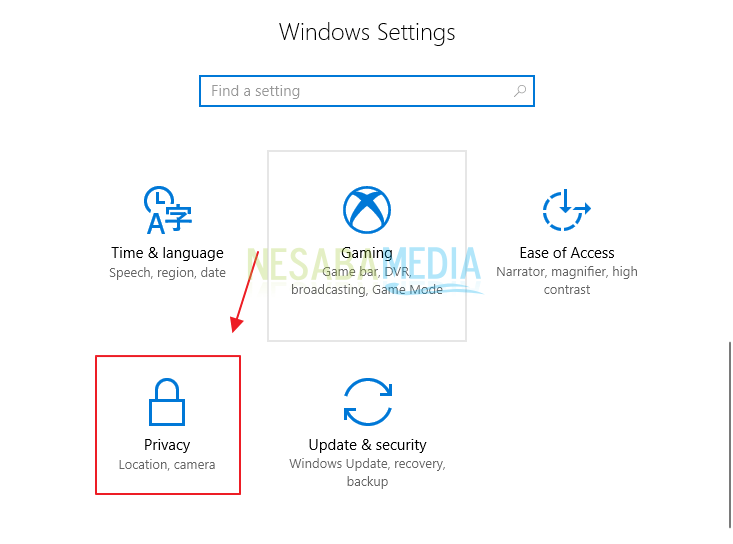
3. Didalam menu tersebut, klik menu Microphone. Dan lihatlah pada sisi sebelah kanan bagian Microphone, geser toggle Microphone menjadi On.
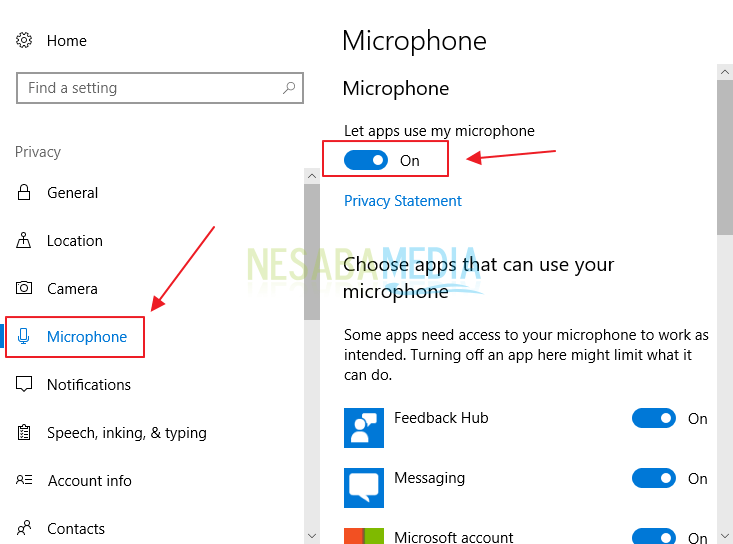
4. Mengaktifkan Microphone Melalui Control Panel
Cara terakhir untu kemngaktifkan microphone yaitu melalui control panel. Berikut langkah-langkahnya.
1. Klik tombol Windows + R pada keyboard komputer Anda. Lalu ketikkan perintah control panel apabila tampilan program Run sudah ditampilkan. Kemudian klik tombol OK.
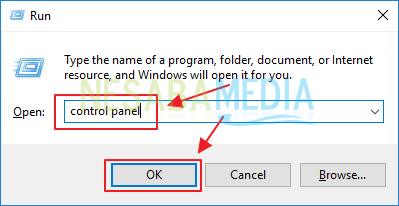
2. Maka jendela Control Panel akan ditampilkan. Klik menu Ease of Access.
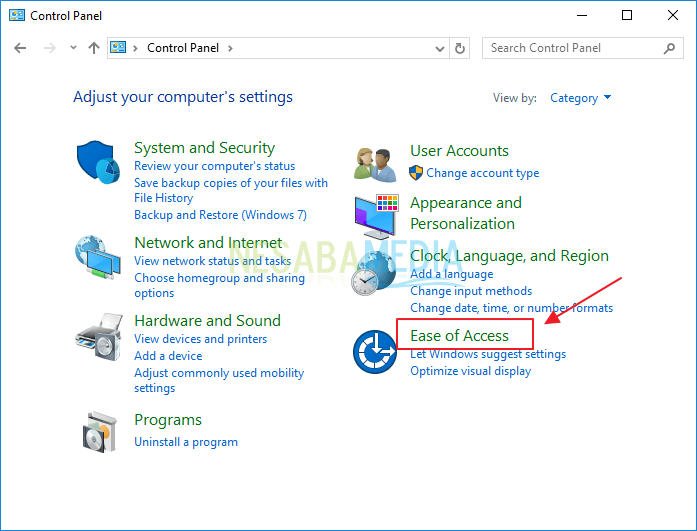
3. Selanjutnya klik menu Speech Recognition.
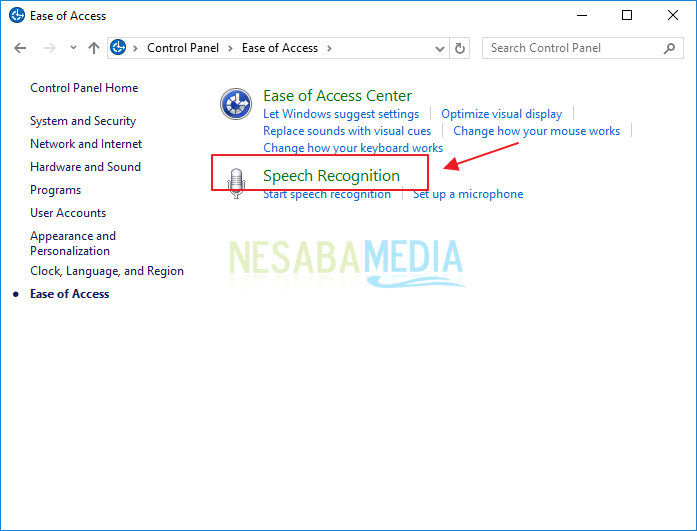
4. Klik menu Set up microphone.
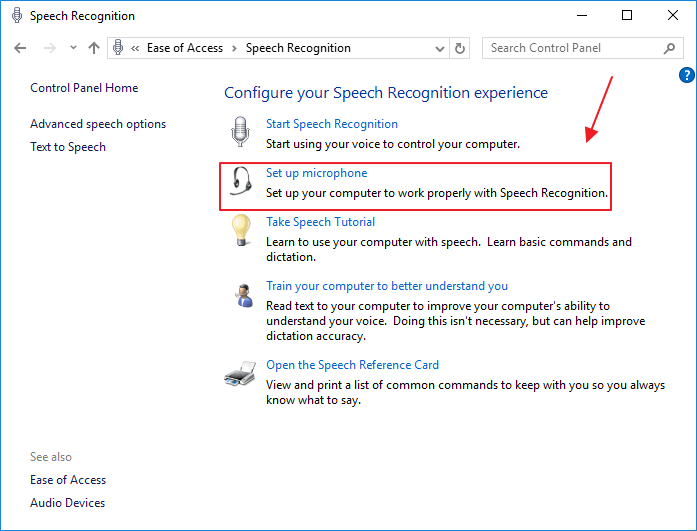
5. Kemudian pilihlah perangkat Microphone yang ingin Anda gunakan. Lalu klik tombol Next.
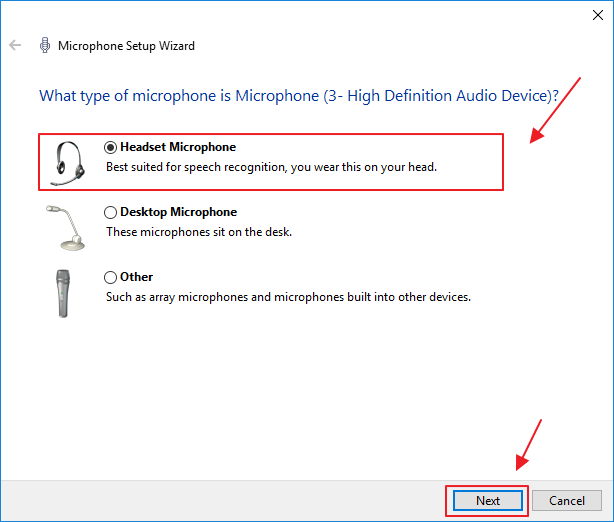
6. Selanjutnya klik tombol Next.
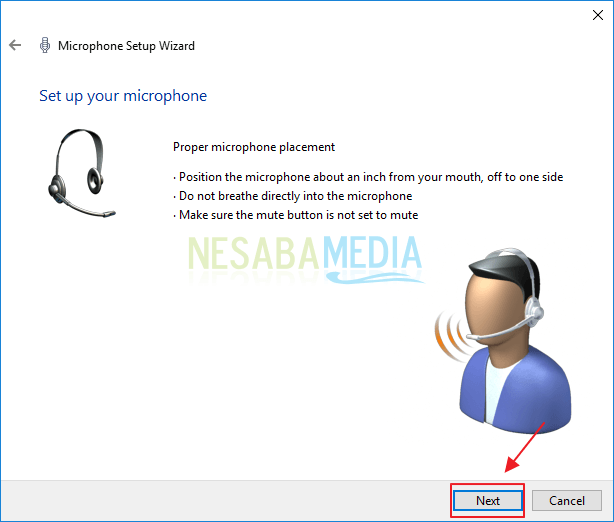
7. Tunggulah beberapa saat sampai proses ini selesai dan kini Anda bisa menggunakan Microphone.
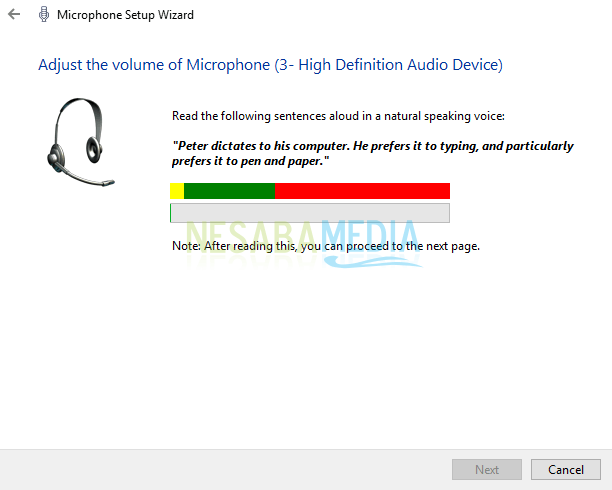
Demikianlah artikel yang menjelaskan bagaimana cara mengaktifkan Microphone di laptop Windows 10. Semoga artikel ini dapat bermanfaat untuk Anda.
Editor: Muchammad Zakaria
Download berbagai jenis aplikasi terbaru, mulai dari aplikasi windows, android, driver dan sistem operasi secara gratis hanya di Nesabamedia.com:













